Depois que seu evento estiver configurado no Bundle ou em um estúdio externo e antes de transmiti-lo, adicione o componente Live Shopping ao seu site, seja na página inicial da loja ou em uma landing page. As etapas de configuração variam de acordo com a solução de frontend da sua loja:
Após configurar o componente Live Shopping, as alterações podem levar de cinco a dez minutos para serem refletidas no storefront devido ao cache.
Store Framework (VTEX IO)
Para lojas que usam Store Framework, siga as etapas abaixo para adicionar o componente Live Shopping através do Site Editor:
- No Admin VTEX, acesse Storefront > Site Editor, ou digite Site Editor na barra de busca no topo da página.
- Na lista Blocos, no lado direito da página, selecione o bloco Live Shopping .
- Ative a opção
Mostrar componente. - Clique no menu suspenso Eventos (ao vivo) e selecione o evento desejado. As opções exibidas incluem apenas eventos com o status
Ao vivo. - Clique em
Salvar.
CMS - Portal Legado
Para lojas que usam CMS - Portal Legado, siga as etapas abaixo para adicionar o componente Live Shopping:
- Na página Informações do evento do evento criado, clique no ícone de seta.
- Após ativar o evento, acesse a seção Configuração do CMS.
- Em Script para o template, selecione
Template CMS. - Copie o código em Script para o template.
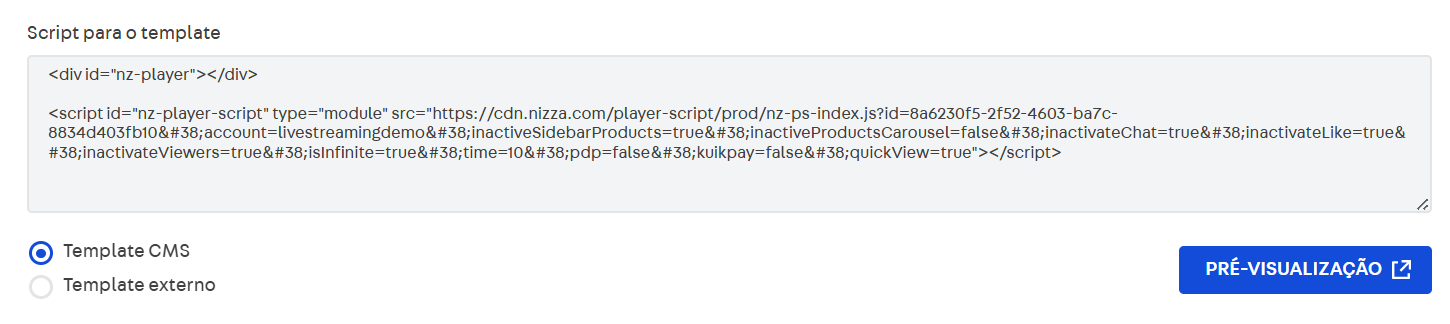
- Acesse Storefront > Layout, ou digite Layout na barra de busca no topo da página.
- Clique em CMS > Templates HTML.
- Cole o código no arquivo HTML desejado.
Headless CMS
Para lojas que usam Headless CMS, siga as etapas abaixo para adicionar o componente Live Shopping:
- Na página Informações do evento do evento criado, clique no ícone de seta.
- Acesse a sessão de Configuração do CMS.
- Em Script para o template, selecione
Template externo. - Copie o código em Script para o template.
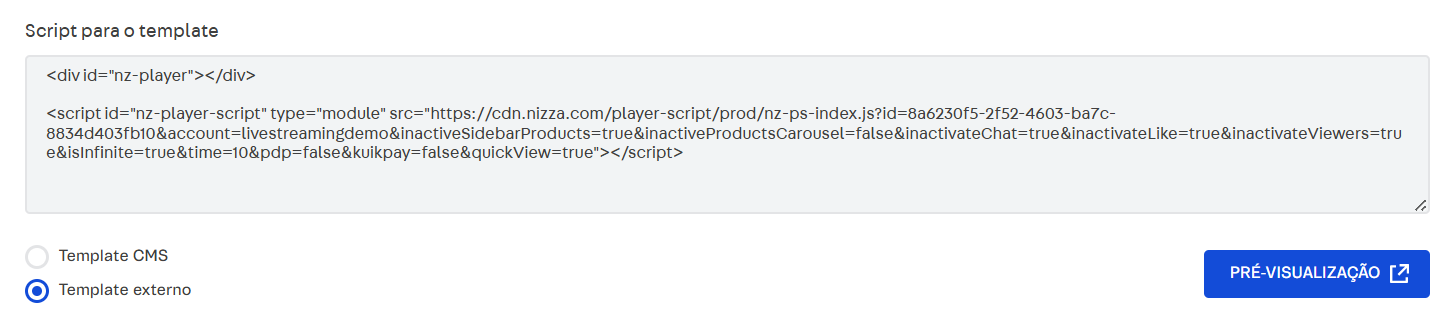
- Cole o código no arquivo HTML desejado.
Após configurar o evento, é possível visualizá-lo clicando no botão Pré-visualização. No entanto, como essa visualização exibe somente determinados componentes do Live Shopping, recomendamos fazer verificações adicionais em todo o site para garantir que tudo esteja funcionando corretamente.
FastStore
Para adicionar o componente Live Shopping ao seu projeto, siga os passos abaixo:
Essa funcionalidade está disponível como uma solução nativa para a última versão da FastStore. Se a sua loja usa FastStore v1 ou v2, acesse o guia Implementing Live Shopping for FastStore previous versions.
- No Admin VTEX, acesse Apps > Live Shopping > Eventos, ou digite Eventos na barra de busca no topo da página.
- Na coluna Ação, clique na seta para acessar a página do evento.
- Na seção Detalhes, copie o
ID, um código único composto por letras e números. Você pode usar o botãoCopiar para área de transferência. - Acesse Storefront > Headless CMS, ou digite Headless CMS na barra de busca no topo da página.
- Selecione a página em que deseja adicionar o Live Shopping Player.
- Na aba
Seções, adicione o reprodutor de mídia clicando em+Adicionar seção no local desejado. - Na janela Adicionar seção, clique em Live Shopping Player.
- No campo Live Shopping Player, cole o ID do evento que você copiou.
- Clique em
Salvar. - Quando estiver pronto para exibir o reprodutor de mídia no storefront, clique em Publicar > Publicar agora.
- (Opcional) Se a versão da página já tiver sido publicada anteriormente e a janela Substituir versão publicada for exibida, clique em
Substituir.
Após alguns instantes, o deploy será concluído e o status na seção Versões mudará para Publicado.